WordPressプラグインを設定時に英語で分からない時の対処法

web集客コンサルタント/デザイナー/色集客アドバイザー/セミナー講師/国が全国に設置する「よろず支援拠点 静岡」 コーディネーター(相談員)
ホームページ・ブログ・インスタ・SNS活用・SEOなどを活用し、想いやコンセプトを表現し自分ブランド作りが得意。
WordPressを運営していく上で困ったこと、に関するご質問をいただきました。
WordPressのプラグインを設定時に英語で表示されて内容が分かりません。何かいい方法はありませんか?
と、ご質問いただきました。
こんにちは、デザイナー&ネット集客コンサルタントの千春です。
 千春
千春
WordPressのプラグインは、インストールした後やその後のホームページ・ブログの運用をしていく時に欠かせないものです。
プラグインを設定する時に、いきない英語の画面になってしまうと不安ですよね。
私も英語は苦手なので、画面いっぱいに英語が出てくると『ギャーーーー!!』と叫びたくなります。
でも、ちょっとしたことで大分スムーズに作業できるようになります。
さっそくご紹介しますね。
目次
WordPressのプラグインを設定する時に英語の画面の状態
WordPressをインストールをした後に設定したいプラグインの1つであるAkismetを例に見てみましょう。
Akismetをインストールします。
そして、設定する為にAPIキーを取得しようとすると、以下のような英語で書かれた画面になります。
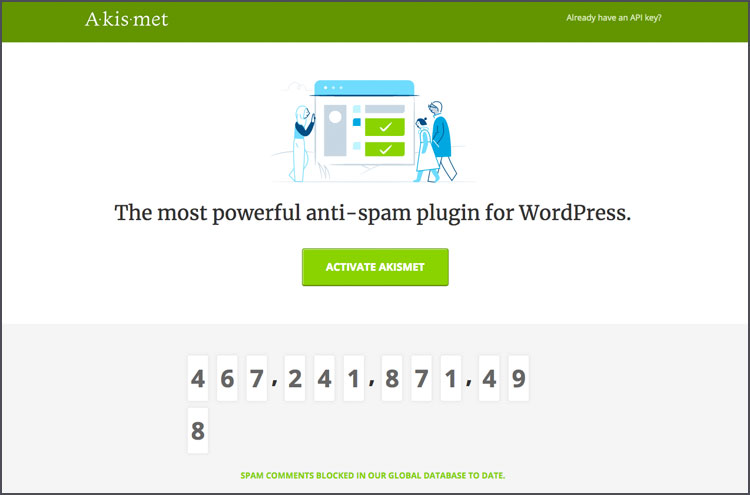
パソコンも英語も苦手な方は、英語で書かれた画面を見て、『作業がストップーー!』なんて状態になってませんか?
落ち着いて対処していきましょう。
WordPressを開いているWebブラウザがポイント
WordPressのプラグインを設定する時、ブログを書く時、どのブラウザを使っていますか?
Webブラウザとは?
ブラウザは、簡単に言うならば、インターネットをする為のソフトです。
Webブラウザの種類
![]()
左から、Chrome、Firefox、Internet Explorer、Safariなどがあります。
WordPressプラグインを設定時に英語で分からない時の対処法は?
ブラウザをChromeにしてみよう。
Chromeは、とても便利で英語で書かれた画面になった時に日本語で訳してくれます。
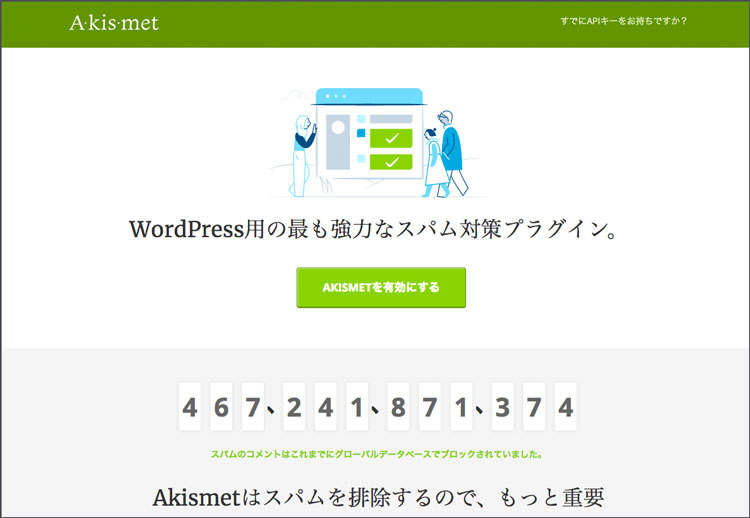
Akismetの英語で書かれた画面も日本語になりました。
若干、変な日本語だなぁと感じますが、気にしない。
とっても便利なので、英語が苦手!という方はChromeでWordPressにログインし、プラグインの設定を行いましょう。
まとめ
WordPressプラグインを設定時に英語で分からない時の対処法をお伝えしました。
英語が苦手という方は、Chrome(クローム)を使いましょう。
web集客コンサルタント/デザイナー/色集客アドバイザー/セミナー講師/国が全国に設置する「よろず支援拠点 静岡」 コーディネーター(相談員)
ホームページ・ブログ・インスタ・SNS活用・SEOなどを活用し、想いやコンセプトを表現し自分ブランド作りが得意。





